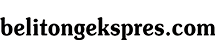Fitur Baru Streaming Multiview di YouTube TV: Cara Menonton 4 Channel Sekaligus di Android
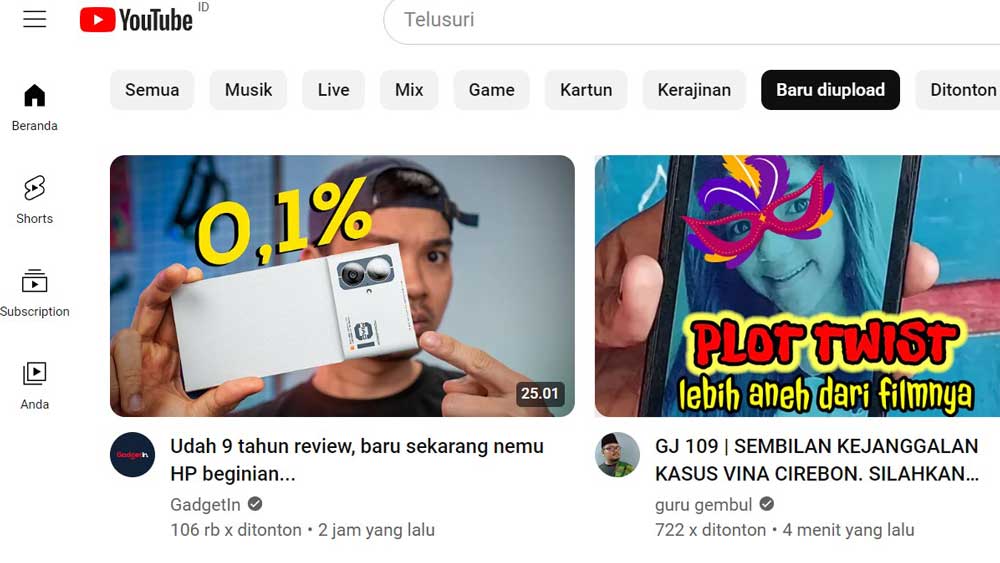
Ilustrasi Fitur Baru Streaming Multiview di YouTube TV: Cara Menonton 4 Channel Sekaligus di Android--screenshot
Ini adalah langkah maju yang signifikan dalam evolusi streaming, dan kita semua dapat menantikan inovasi lebih lanjut yang akan membuat menonton menjadi lebih interaktif dan menyenangkan. Mari kita nantikan masa depan streaming yang cerah dan penuh dengan pilihan!
BACA JUGA:Tak Terima Diputus Pacar, Youtuber Asal Madura Sebar Video 'Panas' Mantan Kekasihnya
BACA JUGA:Seri Film Korea 'The Outlaw' Pecahkan Rekor Box Office 2024
Cara Mengaktifkan Fitur Multiview di YouTube TV
Untuk mengaktifkan fitur multiview di YouTube TV dan menonton hingga empat streaming langsung secara bersamaan, Anda dapat mengikuti langkah-langkah berikut:
- Perbarui Aplikasi: Pastikan Anda telah memperbarui aplikasi YouTube TV ke versi terbaru di ponsel atau tablet Android Anda.
- Pilihan Streaming: Buka aplikasi YouTube TV dan cari streaming dengan multiview di judul atau thumbnail video yang memiliki layar terpisah dengan logo tim.
- Akses Multiview: Dari tab Home, Anda mungkin melihat opsi streaming multiview di baris “Pilihan Teratas untuk Anda” atau "Tonton dalam multiview".
- Pilih Streaming: Pilih salah satu streaming multiview untuk membukanya.
- Sorot Streaming: Setelah berada dalam mode multiview, sorot streaming untuk mendengarkan audio dari stream tersebut. Gunakan tombol arah pada remote Anda untuk beralih antar aliran.
- Mode Layar Penuh: Tekan Pilih pada remote Anda untuk melihat streaming yang disorot dalam mode layar penuh. Tekan Kembali untuk kembali ke multiview.
- Aktifkan Teks: Untuk mengaktifkan teks pada streaming dalam multiview, buka streaming dalam mode layar penuh, lalu tekan tombol turun pada remote Anda sampai Anda melihat opsi pemutaran. Saat Anda mengaktifkan teks saat dalam mode layar penuh, teks akan tetap aktif saat Anda beralih kembali ke multiview.
- Keluar dari Multiview: Untuk menutup multiview, tekan Kembali pada remote Anda.
- Dengan mengikuti langkah-langkah ini, Anda dapat menikmati pengalaman menonton yang lebih dinamis dan seru dengan fitur multiview di YouTube TV. Selamat menonton!